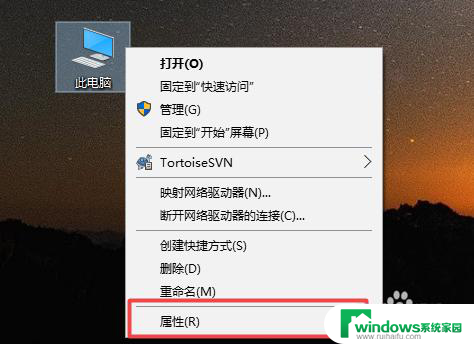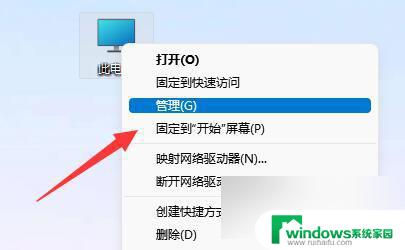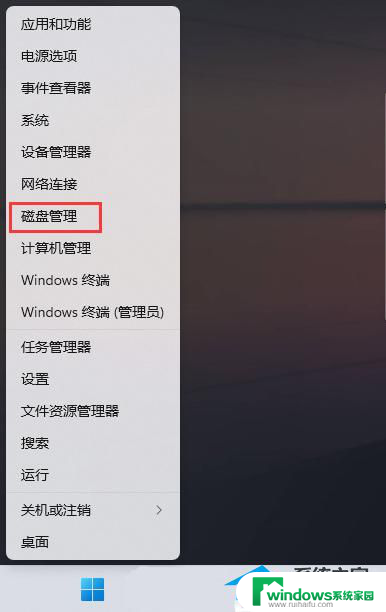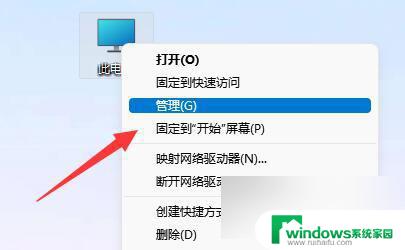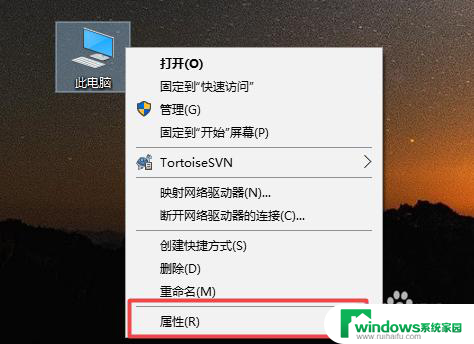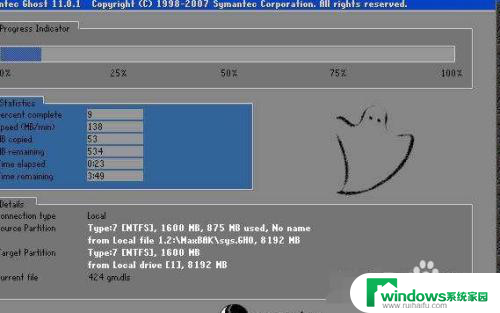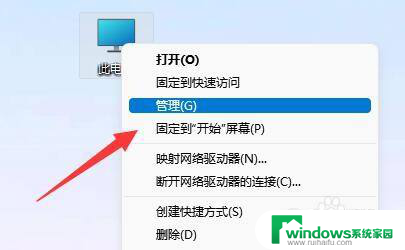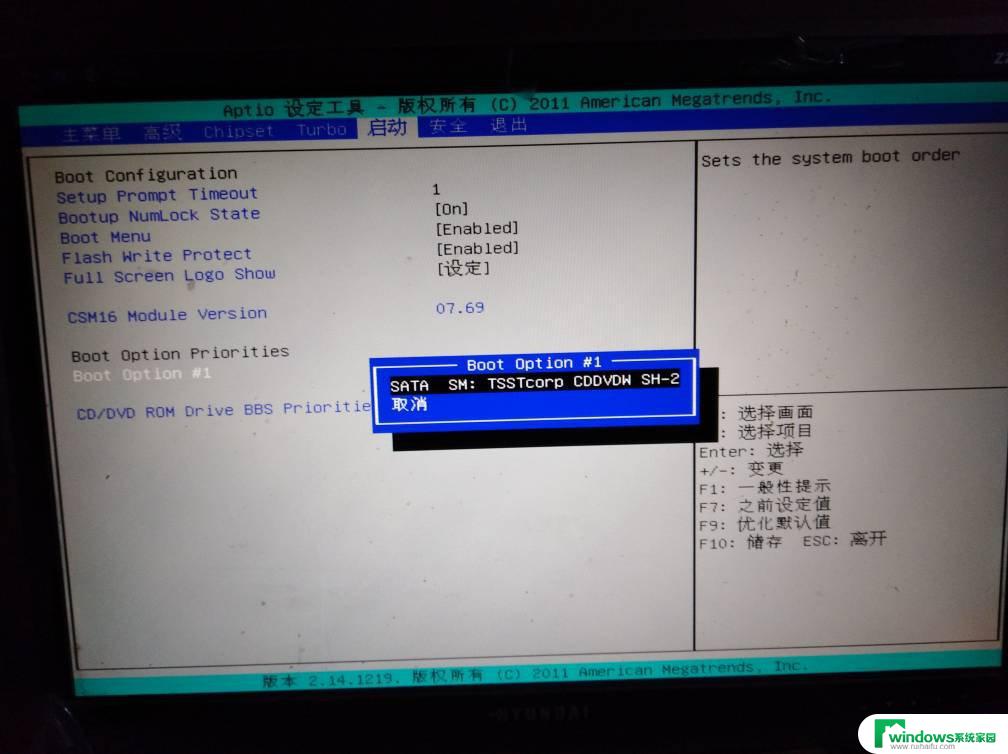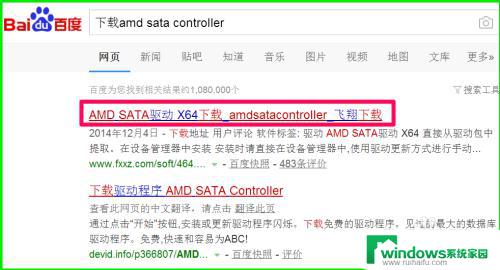固态跟机械一起装怎么装 如何同时安装固态硬盘和机械硬盘
在现代计算机中,硬盘是存储数据的核心设备之一,固态硬盘(SSD)由于其高速的读写性能和可靠性备受青睐,而传统的机械硬盘(HDD)则因其相对较大的存储容量和较低的价格仍然被广泛使用。许多用户面临的问题是如何同时安装固态硬盘和机械硬盘,并使其协同工作。本文将介绍一些方法和技巧,帮助您顺利进行这一操作。无论您是为了提升系统性能还是增加存储空间,本文都将为您提供一些有用的指导。
方法如下:
1.首先打开我们购买的硬盘包装,我们购买机械硬盘。一般是带有机械硬盘一个,SATA接口线一根,螺丝钉4个。


2.在硬盘的上方是有两个SATA接口的,一个是大接口,一个是小接口。

3.我们打开电脑的机箱,然后顺着我们的主板上的线找到主板上面闲置的SATA接口。
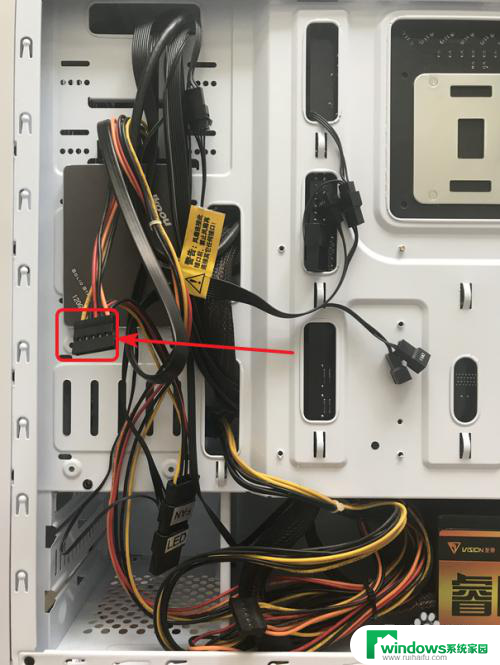

4.将我们的机械硬盘放入机箱中的硬盘托架上面并用螺丝固定住,不同的机箱托架的位置不同。但是肯定会有一个以上的硬盘托架,以及一个以上的放固态硬盘的位置的。
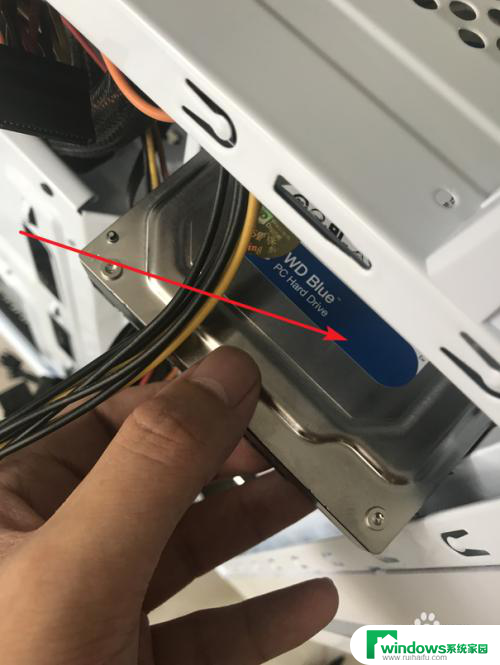

5.将电脑主板上面的SATA接口线连接到硬盘上面的SATA接口上。同时把自带的那根小的接口线的一头也连接到硬盘上。
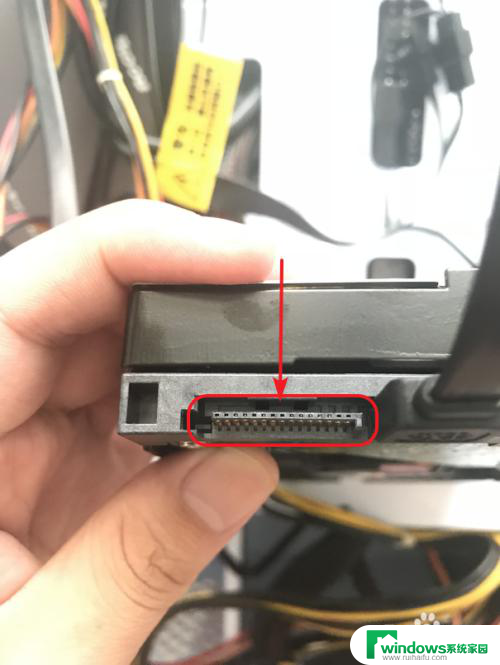
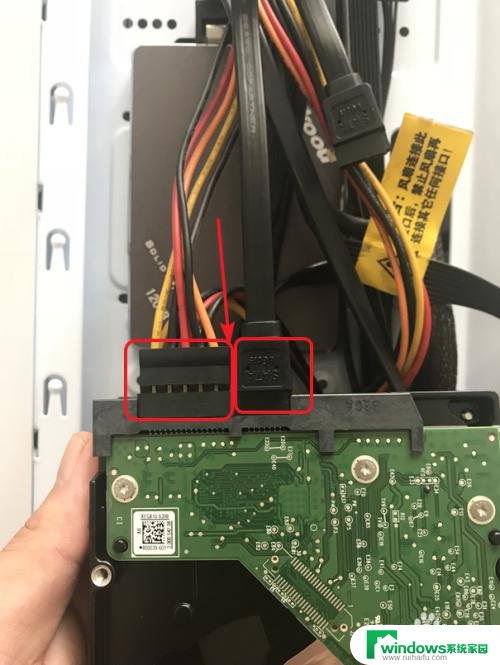
6.最后再将小口的接口线插在主板上面的小的SATA接口上。一般主板上面都会带2个SATA接口的。我们可以放两个硬盘。(因为小编的电脑是安装了一个固态硬盘,一个机械硬盘。另一个接口是连接的我的固态硬盘。)
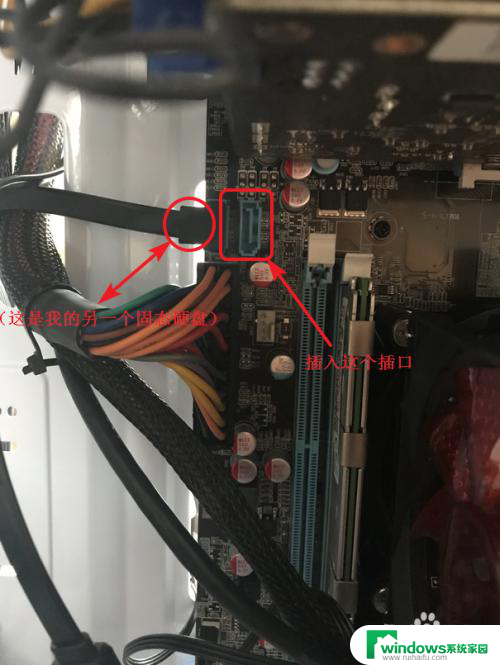
以上就是关于固态硬盘和机械硬盘一起安装的全部内容,如果遇到相同情况的用户,可以按照以上方法解决。